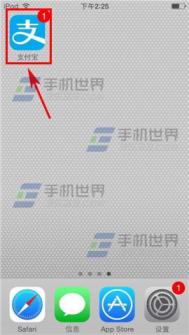Word2010中怎么插入可更新的图片链接
在Word2010文档中插入图片以后,如果原始图片发生了变化,用户需要向Word2010文档中重新插入该图片。借助Word2010提供的插入和链接功能,用户不仅可以将图片插入到Word2010文档中,而且在原始图片发生变化时,Word2010文档中的图片可以进行更新,操作步骤如下所述:
操作步骤
1、打开Word2010文档窗口,在插入功能区的插图分组中单击图片按钮。

2、在打开的插入图片对话框中选中准备插入到Word2010文档中的图片。然后单击插入按钮右侧的下拉三角按钮,并选择插入和链接命令。

电脑教程
3、选中的图片将被插入到Word2010文档中,当原始图片内容发生变化(文件未被移动或重命名)时,重m.tulaoshi.com新打开Word2010文档将看到图片已经更新(必需在关闭所有Word2010文档后重新打开插入图片的Word2010文档)。如果原始图片位置被移动或图片被重命名,则Word2010文档中将保留最近的图片版本。
4、如果在插入下拉菜单中选择链接到文件命令,则当原始图片位置被移动或图片被重命名时,Word2010文档中将不显示图片。
word2010设置行高和列宽
在Word2010文档表Tulaoshi.com格中,如果用户需要精确设置行的高度和列的高度,可以在表格工具功能区设置精确数值,操作步骤如下所述:
第1步,打开Word2010文档窗口,在表格中选中需要设置高度的行或需要设置宽度的列,如图1所示。

图1选中Word表格行或列 电脑教程
第2步,在表格工具功能区中切换到布局选项卡,在单元格大小分组中调整表格行高数值或表格列宽数值,以设置表格行的高度或列的宽度,如图2所示。

图2 单元格大小分组
(本文来源于图老师网站,更多请访问http://m.tulaoshi.com/wjc/)
Word2010中表格怎样拆分单元格
我们可以根据需要将Word2010中表格的一个单元格拆分成两个或多个单元格,从而制作较为复杂的表格。
方法一
打开Word2010文档,右键单击需要拆分的单元格。
(本文来源于图老师网站,更多请访问http://m.tulaoshi.com/wjc/)在打开的菜单中选择拆分单元格命令

打开拆分单元格对话框,分别设置需要拆分成的列数和行数,单击确定按钮完成拆分。

方法二
打开Word2010文档,左键单击需要拆分的单元格。
单击布局选项卡。

单击拆分单元格按钮。

打开拆分单元格对话框,分别设置需要拆分成的列数和行数,单击确定按钮完成拆Tulaoshi.Com分。

下面是完成拆分的单元格。

word2010绘制表格方法
本教程为大家介绍一下word2010绘制表格方法,希望对大家有帮助。
一、绘制表格
打开Word2010文档页面,单击插入选项卡。

单击表格按钮,在菜单中选择绘制表格命令。

鼠标指针变成铅笔形状,拖动鼠标左键绘制表格边框、行和列。

电脑教程
绘制完成表格后,按ESC键或者在设计选项卡中单击绘制表格按钮取消绘制表格状态。

二、擦除表格
在绘制表格时如果需要删除行或列,则可以单击设计选项卡的擦除按钮。

当指针变成橡皮擦形状时拖动鼠标左键即可删除行或列。按ESC键可以取消擦除状态。

word2010插入表格方法
在Word2010文档中,用户可以使用插入表格对话框插入指定行列的表格,并可以设置所插入表格的列宽,操作步骤如下所述:
第1步,打开Word2010文档窗口,切换到插入功能区。在表格分组中单击表格按钮,并在打开表格菜单中选择插入表格命令,如图1所示。

图1 选择插入表格命令 电脑教程
第2步,打开插入表格对话框,在表格尺寸区域分别设置表格的行数和列数。在‘自动调整’操作区域如果选中固定列宽单选框,则可以设置表格的固定列宽尺寸;如果选中根据内容调整表格单选框,则单元格宽度会根据输入的内容自动调整;如果选中根据窗口调整表格单选框,则所插入的表格将充满当前页面的宽度。选中为新表格记忆此尺寸复选框,则再次创建表格时将使用当前尺寸。设置完毕单击确定按钮即可,如图2所示。

图2 插入表格对话框